老司机还原win10系统ps填充颜色的步骤
系统教程导读
收集整理了【老司机还原win10系统ps填充颜色的步骤】操作系统教程,小编现在分享给大家,供广大互联网技能从业者学习和参考。文章包含777字,纯文字阅读大概需要2分钟。
系统教程内容图文
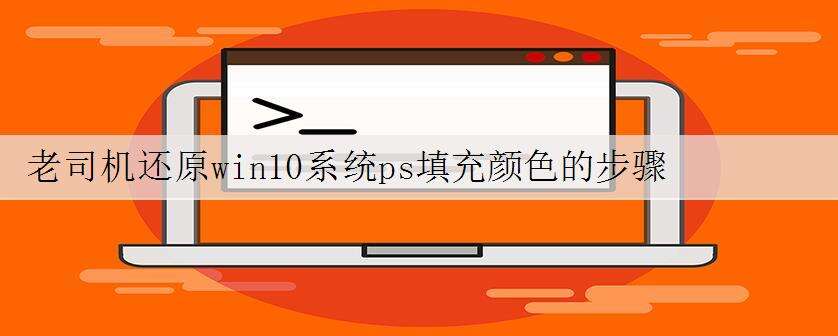
对win10系统ps填充颜色进行设置,如果我们需要对win10系统ps填充颜色进行设置时,要怎么处理win10系统ps填充颜色呢?我们按照1、点击菜单下的【文件】—【新建】,新建一个画板,你可以新建一个或者打开要修改的图片; 2、在右下角我们可以看到被锁定的背景图层,现在外面需要在该图层上双击解锁变为普通图层。注意:背景图层填充不上彩色!就搞定了;接下来给大家带来win10系统ps填充颜色的详细步骤:
1、点击菜单下的【文件】—【新建】,新建一个画板,你可以新建一个或者打开要修改的图片;
2、在右下角我们可以看到被锁定的背景图层,现在外面需要在该图层上双击解锁变为普通图层。注意:背景图层填充不上彩色!
3、选择椭圆选框工具,拉出一个椭圆选框,供我们来填充颜色。
4、点击左侧的前景色,然后弹出前景色颜色拾色器,我们选择一个要填充的颜色,点击【确定】即可完成填充!
PS颜色填充热键:使用填充前景色的快捷键:Alt+Delete,来快速填充前景色,如果我们要填充背景色,那快捷键就是:Ctrl+Delete。
关于填充不上颜色故障的解决方法:
1、选择你裁出的图层后按下Ctrl键然后鼠标单击你选择的图层就成了选区。
2、然后你在工具栏上的前景色改为黑色,按下快捷键Alt+Delete组合键填充就可以了。
针对在某图片中裁剪下来图中的填充:
1、你用魔术棒(快捷键“w”)在你所抠掉的圆圈上单击一下,就成为了选区。
2、然后你在工具栏上的前景色改为黑色,按下快捷键Alt+Delete组合键填充就可以了。
以上就是 小编给大家分享介绍的photoshop颜色填充教程!
到这里本文关于win10系统ps填充颜色的操作方法就结束了,小伙伴们都学会了吗?相信可以帮助到大家。
系统教程总结
以上是为您收集整理的【老司机还原win10系统ps填充颜色的步骤】操作系统教程的全部内容,希望文章能够帮你了解操作系统教程老司机还原win10系统ps填充颜色的步骤。
如果觉得操作系统教程内容还不错,欢迎将网站推荐给好友。

